Ajouter des onglets personnalisés à l'aide de Zoho Creator
Comment puis-je...
Créer des onglets personnalisés
En utilisant l'intégration Zoho Creator, vous pouvez créer des applications, des formulaires et des affichages, et associer le formulaire à un onglet personnalisé sur Zoho CRM.
Les onglets personnalisés peuvent être créés de deux manières :
- Créer - Vous pouvez créer des onglets personnalisés en créant une application, un formulaire et un affichage Zoho Creator à partir de Zoho CRM. Le formulaire sera associé à l'onglet et l'affichage sera visible dans l'onglet.
- Importer - Vous pouvez créer des onglets personnalisés en important une application déjà existante depuis Zoho Creator, avec le formulaire et l'affichage, dans Zoho CRM. Le formulaire sera associé à l'onglet et l'affichage sera visible dans l'onglet.
Disponibilité
![]() Autorisation requise : utilisateur qui est le propriétaire du compte Zoho Creator (associé au compte CRM).
Autorisation requise : utilisateur qui est le propriétaire du compte Zoho Creator (associé au compte CRM).
Vous pouvez créer un maximum de 10 applications personnalisées sur Zoho CRM
Créer une application
Pour créer une application
- Cliquez sur Settings (Paramètres) > Setup (Configuration) > Marketplace > Zoho > Build Custom Apps (Créer des applications personnalisées).
- Sur la page Custom Apps (Applications personnalisées), cliquez sur Create your Application (Créer votre application).
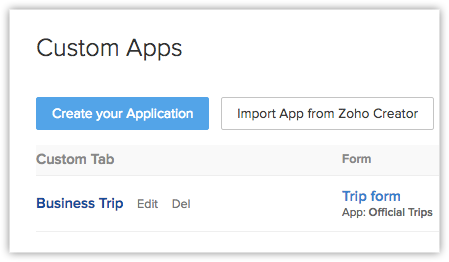
- Sur la page Create (Créer), suivez la procédure en 6 étapes pour créer un onglet personnalisé.
Veuillez noter que vous recevrez une procédure en 3 étapes (étapes 1, 2 et 6) si vous êtes le seul utilisateur du compte Zoho CRM.
Voici les six étapes de la création d'une application Zoho Creator :
Étape 1 - Créer un onglet personnalisé
Dans la première étape, vous devez fournir les noms de l'application, du formulaire de l'onglet CRM et du groupe d'onglets.
- Spécifiez un nom pour l'application Creator dans la zone de texte Application Name (Nom de l'application).
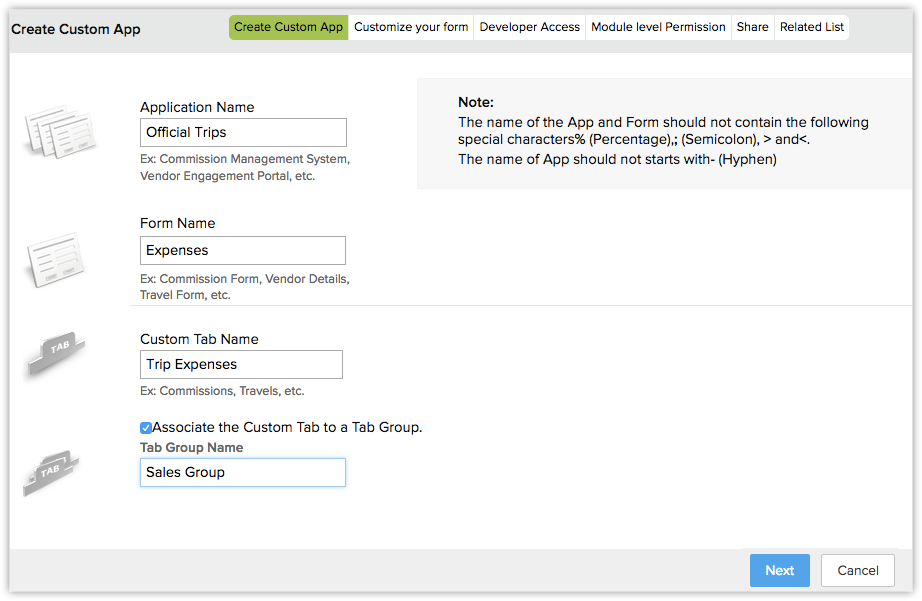
- Entrez le nom du formulaire dans la zone de texte Form Name (Nom du formulaire).
- Spécifiez un nom pour l'onglet personnalisé CRM dans la zone de texte Custom Tab Name (Nom de l'onglet personnalisé).
Le formulaire sera lié à cet onglet personnalisé dans CRM. - Cochez la case pour associer l'onglet personnalisé à un Tab Group (Groupe d'onglets). Vous pouvez effectuer les opérations suivantes :
- Sélectionnez un nom de groupe d'onglets (Tab Group Name) existant dans la liste déroulante, ou
- Sélectionnez Create a tab group (Créer un groupe d'onglets) dans la liste pour saisir le nom du nouveau groupe.Voir également : Groupes d'onglets
- Cliquez sur Next (Suivant).
L'application et le formulaire seront créés et le formulaire sera associé à cette application.
Étape 2 - Créer votre application
Dans cette étape, vous devez créer votre formulaire selon vos besoins et créer des affichages pour le formulaire.
- Faites glisser et déposez les Basic Fields (Champs de base) pour le formulaire.
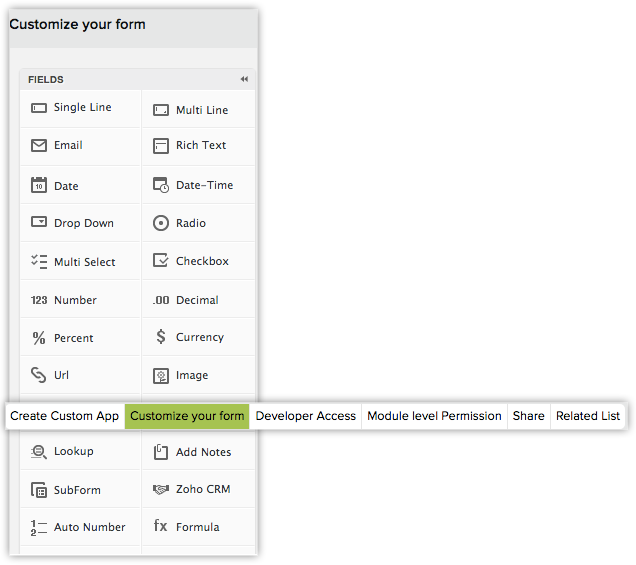
- Faites glisser et déposez le Zoho CRM field (Champ Zoho CRM) depuis la Advanced Section (Section avancée).
- Dans la fenêtre Adding Zoho CRM (Ajout de Zoho CRM), entrez le Label Name (Nom de l'étiquette)
- Choisissez le module Zoho CRM dans la liste déroulante.
- Indiquez d'autres paramètres, si nécessaire, et cliquez sur Done (Terminé).
- Cliquez sur Views (Affichages) > New View (Nouvel affichage) pour créer des affichages pour le formulaire.
- Cliquez sur Next (Suivant).
Remarque :
- Dans la version gratuite personnelle de Zoho Creator, le champ Zoho CRM n'est pas pris en charge lors de la création d'un formulaire. D'autre part, avec l'intégration Zoho Creator activée sur votre compte Zoho CRM, vous pouvez ajouter le champ Zoho CRM dans vos formulaires, quelle que soit votre édition de Zoho Creator.
Étape 3 - Ajouter un développeur
Dans Zoho Creator, un développeur renvoie à un utilisateur qui peut non seulement accéder aux applications partagées dans l'espace de travail de l'administrateur et les modifier (en fonction des autorisations), mais aussi créer des applications dans l'espace de travail de l'administrateur. Veuillez noter que vous ne pouvez pas ajouter plus d'un développeur à une application. L'ajout d'un développeur à une application est facultatif.
Dans cette étape, vous devez ajouter un développeur à l'application créée sur Zoho CRM.
- Choisissez le Developer of the Application (Développeur de l'application) dans la liste déroulante.
Dans la liste déroulante, tous les utilisateurs de Zoho CRM sont répertoriés. - Cliquez sur Next (Suivant).
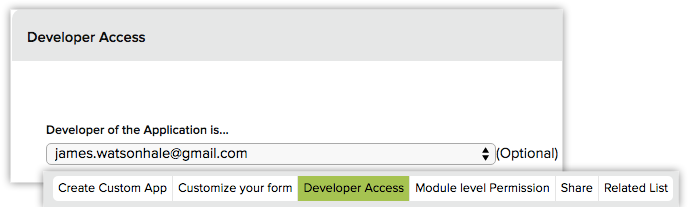
Étape 4 - Autorisation au niveau du module
Ici, vous pouvez partager les onglets personnalisés avec les profils CRM. Seuls les utilisateurs ayant le profil sélectionné pourront afficher les onglets et les affichages Creator. Chaque section se réfère ici à un affichage du formulaire qui peut être partagé avec les utilisateurs de CRM.
- Cochez les cases des profils CRM.
Le profil administrateur et le profil développeur seront sélectionnés par défaut. - Cliquez sur Next (Suivant).
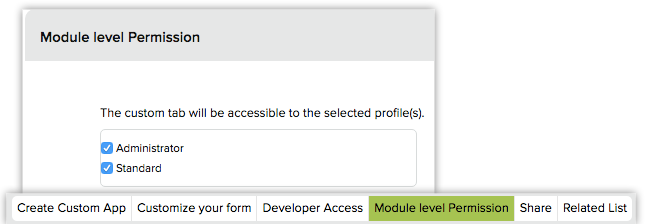
Étape 5 - Partager les affichages Creator avec les utilisateurs de CRM
Dans cette étape, vous pouvez partager les affichages du formulaire avec les utilisateurs de votre compte CRM.
- Cochez les cases correspondant aux utilisateurs avec lesquels vous souhaitez partager l'affichage.
- Cliquez sur Save & Next (Enregistrer et Suivant).
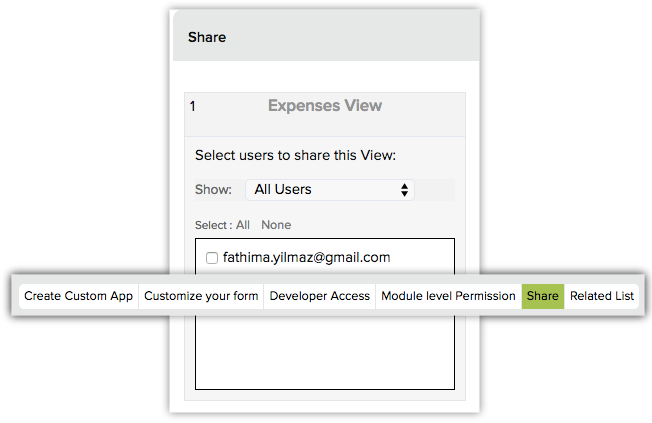
Remarque :
- En partageant les affichages avec des utilisateurs, assurez-vous de ne pas dépasser le nombre total d'utilisateurs que vous pouvez ajouter au compte Creator.
- Les utilisateurs de Zoho CRM pourront ajouter, modifier ou supprimer les entrées de l'affichage, selon les autorisations définies sur Zoho Creator.
Étape 6 - Activer les affichages de listes associées
Vous pouvez également associer les données de l'application personnalisée avec des modules CRM par défaut. Par exemple, si vous souhaitez associer les dépenses de voyage engagées pour rencontrer un prospect ou un contact, créez un lien facilement à l'aide de cette option.
- Cliquez sur Add Related Lists (Ajouter des listes associées).
- Entrez un nom pour la Related List (Liste associée).
- Sélectionnez un module auquel vous souhaitez ajouter la liste.
- Mappez les champs qui peuvent être utilisés pour lier CRM et les applications personnalisées.
- Sélectionnez les colonnes qui doivent être répertoriées.
- Cliquez sur Save (Enregistrer).
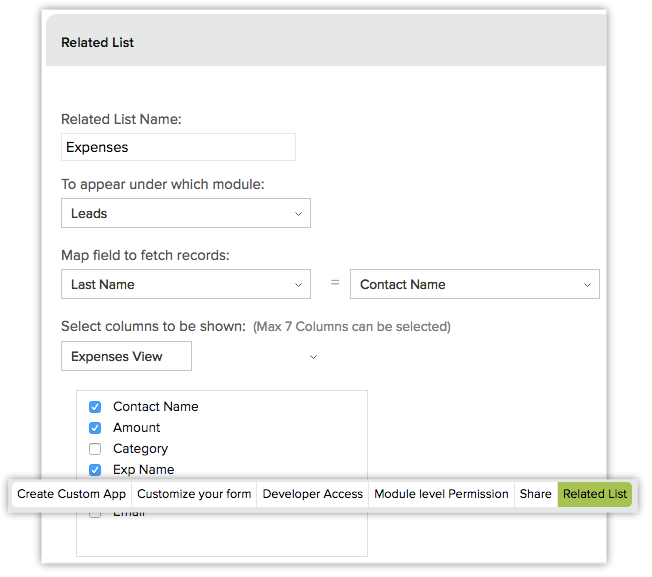
Remarque :
- Les listes associées ne seront pas immédiatement supprimées des modules de manière automatique après la suppression de l'application personnalisée. Vous devez supprimer manuellement la liste personnalisée depuis l'affichage des détails. Pour plus d'informations, reportez-vous à Supprimer des listes associées personnalisées.
Importer une application
Pour importer une application
- Cliquez sur Settings (Paramètres) > Setup (Configuration) > Marketplace > Zoho > Build Custom Apps (Créer des applications personnalisées).
- Sur la page Custom Apps (Applications personnalisées), cliquez sur Import App from Zoho Creator (Importer une application de Zoho Creator).
- Sur la page Import (Importer), suivez la procédure en 4 étapes pour importer des onglets personnalisés.
Veuillez noter que vous recevrez une procédure en 2 étapes (seulement les deux premières étapes) si vous êtes le seul utilisateur du compte Zoho CRM.

Importer une application Zoho Creator
Étape 1 - Importer une application Creator
Dans la première étape, vous devez sélectionner le nom de l'application, du formulaire, de l'onglet CRM et du groupe d'onglets.
- Sélectionnez une application dans la liste déroulante Application Name (Nom de l'application).
Seules les applications que vous avez déjà créées seront répertoriées ici.
- Sélectionnez un formulaire dans la liste déroulante Form Name (Nom du formulaire).
Seuls les formulaires que vous avez déjà créés sous l'application seront répertoriés ici. - Spécifiez un nom pour l'onglet personnalisé CRM dans la zone de texte CustomTab Name (Nom de l'onglet personnalisé).
Le formulaire sera lié à cet onglet personnalisé dans CRM. - Cochez la case pour associer l'onglet personnalisé à un Tab Group (Groupe d'onglets). Vous pouvez effectuer les opérations suivantes :
- Sélectionnez un groupe d'onglets (Tab Group) existant dans la liste déroulante, ou
- Sélectionnez Create a tab group (Créer un groupe d'onglets) dans la liste pour saisir le nom du nouveau groupe.
- Cliquez sur Next (Suivant).
Étape 2 - Personnaliser votre formulaire
Dans cette étape, vous devez créer votre formulaire selon vos besoins et créer des affichages pour le formulaire.
- Faites glisser et déposez les Basic Fields (Champs de base) pour le formulaire.
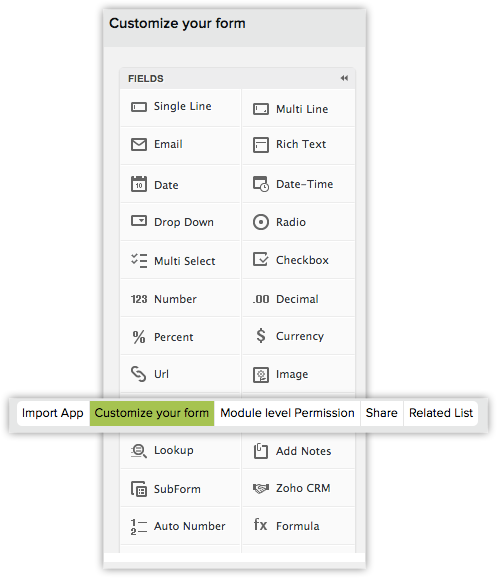
- Faites glisser et déposez le Zoho CRM field (Champ Zoho CRM) depuis la Advanced Section (Section avancée).
- Dans la fenêtre Adding Zoho CRM (Ajout de Zoho CRM), entrez le Label Name (Nom de l'étiquette).
- Choisissez le module Zoho CRM dans la liste déroulante.
- Indiquez d'autres paramètres, si nécessaire, et cliquez sur Done (Terminé).
- Cliquez sur Views (Affichages) > New View (Nouvel affichage) pour créer des affichages pour le formulaire.
- Cliquez sur Next (Suivant).
Remarque :
- Dans la version gratuite personnelle de Zoho Creator, le champ Zoho CRM n'est pas pris en charge lors de la création d'un formulaire. D'autre part, avec l'intégration Zoho Creator activée sur votre compte Zoho CRM, vous pouvez ajouter le champ Zoho CRM dans vos formulaires, quelle que soit votre édition de Zoho Creator.
Étape 3 - Autorisation au niveau du module
Ici, vous pouvez partager les onglets personnalisés avec les profils CRM. Seuls les utilisateurs ayant le profil sélectionné pourront afficher les onglets et les affichages Creator.
- Cochez les cases des profils CRM.
- Cliquez sur Next (Suivant).
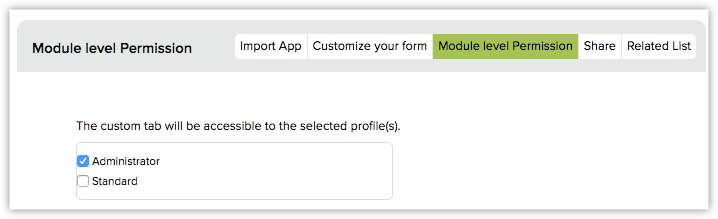
Étape 4 - Partager les affichages Creator avec les utilisateurs de CRM
Dans cette étape, vous pouvez partager les affichages du formulaire avec les utilisateurs de votre compte CRM.
- Cochez les cases correspondant aux utilisateurs avec lesquels vous souhaitez partager l'affichage.
- Cliquez sur Save (Enregistrer).

Remarque :
- En partageant les affichages avec des utilisateurs, assurez-vous de ne pas dépasser le nombre total d'utilisateurs que vous pouvez ajouter au compte Creator.
- Les utilisateurs de Zoho CRM pourront ajouter, modifier ou supprimer les entrées de l'affichage, selon les autorisations définies sur Zoho Creator.
Étape 5 - Activer les affichages de listes associées
Vous pouvez également associer les données de l'application personnalisée avec des modules CRM par défaut. Par exemple, si vous souhaitez associer les dépenses de voyage engagées pour rencontrer un prospect ou un contact, créez un lien facilement à l'aide de cette option.
- Cliquez sur Add Related Lists (Ajouter des listes associées).
- Entrez un nom pour la Related List (Liste associée).
- Sélectionnez un module auquel vous souhaitez ajouter la liste.
- Mappez les champs qui peuvent être utilisés pour lier CRM et les applications personnalisées.
- Sélectionnez les colonnes qui doivent être répertoriées.
- Cliquez sur Save (Enregistrer).
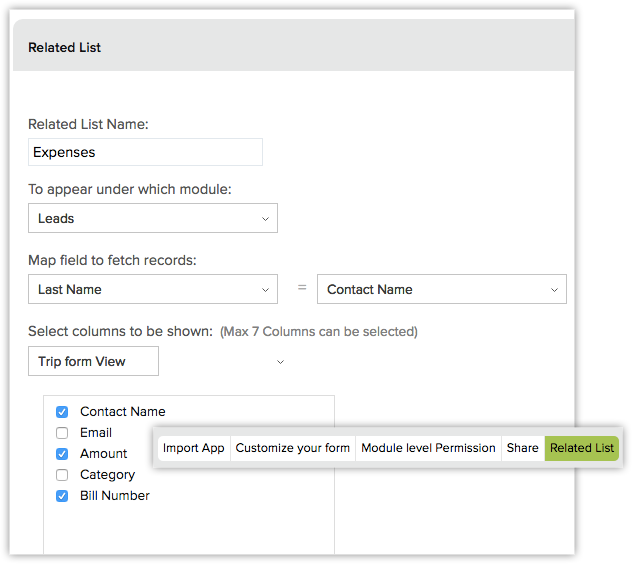
Remarque :
- Les listes associées ne seront pas immédiatement supprimées des modules de manière automatique après la suppression de l'application personnalisée. Vous devez supprimer manuellement la liste personnalisée depuis l'affichage des détails. Pour plus d'informations, reportez-vous à Supprimer des listes associées personnalisées.
Réaffecter un développeur
En utilisant l'intégration Zoho Creator, vous pouvez ajouter ou supprimer des développeurs pour les applications créées sur Zoho CRM.
Disponibilité
![]() Autorisation requise : utilisateur qui est le propriétaire du compte Zoho Creator (associé au compte CRM).
Autorisation requise : utilisateur qui est le propriétaire du compte Zoho Creator (associé au compte CRM).
Pour ajouter ou supprimer des développeurs
- Cliquez sur Settings (Paramètres) > Setup (Configuration) > Marketplace > Zoho > Build Custom Apps (Créer des applications personnalisées).
- Sur la page Zoho Creator Integration (Intégration Zoho Creator), cliquez sur Reassign Developer (Réaffecter un développeur).
- Sur la page Reassign Developer (Réaffecter un développeur), procédez comme suit :
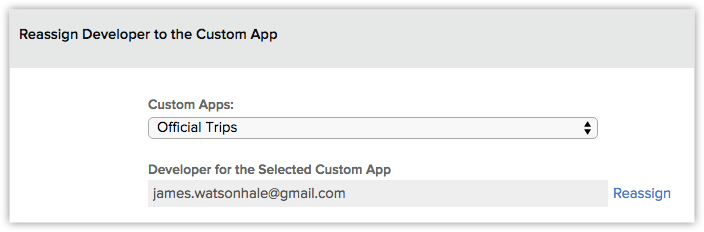
- Sélectionnez une application déjà créée dans la liste déroulante.
Le développeur affecté, le cas échéant, sera sélectionné. - Cliquez sur le lien Reassign (Réaffecter).
- Dans la liste déroulante, sélectionnez un utilisateur comme développeur de l'application.
- Sélectionnez une application déjà créée dans la liste déroulante.
- Cliquez sur Update (Mettre à jour).
Supprimer des onglets personnalisés
En tant qu'administrateur, vous pouvez supprimer les onglets personnalisés créés avec l'intégration Creator. Supprimer l'onglet personnalisé ne supprimera pas l'application associée, le formulaire ou l'affichage du compte Zoho Creator. Les autorisations données aux utilisateurs pour accéder à l'application seront les mêmes.
Pour supprimer des onglets personnalisés
- Cliquez sur Settings (Paramètres) > Setup (Configuration) > Marketplace > Zoho > Build Custom Apps (Créer des applications personnalisées).
- Sur la page Custom Apps (Applications personnalisées), cliquez sur le lien Del (Supprimer) correspondant à l'onglet personnalisé.

Personnaliser un formulaire Creator
Une fois créés, les formulaires Creator peuvent être modifiés ultérieurement sur CRM. Vous pouvez ajouter ou supprimer les champs dans le formulaire et créer des affichages pour le formulaire.
Pour personnaliser le formulaire
- Cliquez sur Settings (Paramètres) > Setup (Configuration) > Marketplace > Zoho > Build Custom Apps (Créer des applications personnalisées).
- Sur la page Custom Apps (Applications personnalisées), cliquez sur le lien Customize Form (Personnaliser le formulaire) correspondant à l'onglet personnalisé.

- Dans la fenêtre contextuelle Build your App (Créer votre application), modifiez le formulaire et ajoutez des affichages, si nécessaire.
- Cliquez sur Finish (Terminer).
Modifier les paramètres de l'onglet personnalisé
Vous pouvez modifier les paramètres de l'onglet personnalisé à tout moment. Cela comprend les actions suivantes :
- Modifier les noms de l'application, du formulaire et de l'onglet.
- Modifier les formulaires et les affichages.
- Partager les onglets personnalisés sur les profils CRM.
- Partager les affichages Creator avec les utilisateurs CRM.
Pour modifier les paramètres de l'onglet personnalisé
- Cliquez sur Settings (Paramètres) > Setup (Configuration) > Marketplace > Zoho > Build Custom Apps (Créer des applications personnalisées).
- Sur la page Custom Apps (Applications personnalisées), cliquez sur le lien Edit (Modifier) correspondant à l'onglet personnalisé que vous souhaitez modifier.

- Sur la page Edit (Modifier), suivez la procédure en 4 étapes pour modifier les détails.
Veuillez noter que vous recevrez une procédure en 2 étapes (seulement les deux premières étapes) si vous êtes le seul utilisateur du compte Zoho CRM. - Cliquez sur Save (Enregistrer).